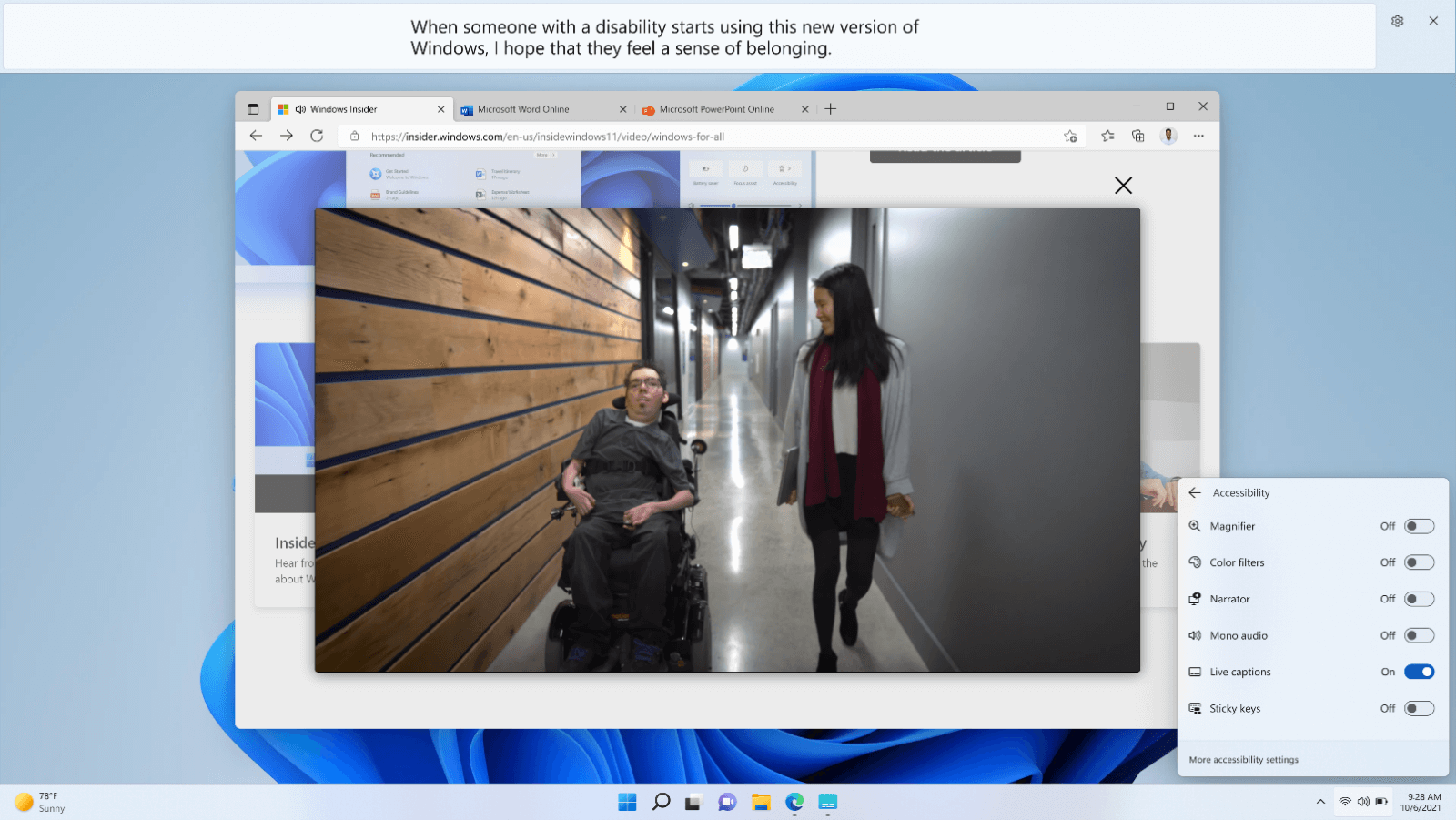| 使用实时字幕更好地了解音频 | 您所在的位置:网站首页 › 红米k30ai字幕 › 使用实时字幕更好地了解音频 |
使用实时字幕更好地了解音频
|
实时字幕通过提供自动听录来帮助每个人(包括失聪或听障人士)更好地了解音频。 实时字幕在 Windows 11 版本 22H2 及更高版本中提供。 最新的实时字幕更新包括对多种语言的支持和对某些菜单项的更改。 如果还没有此更新,请注意,新的 Windows 11 功能会逐渐发布。 有关 Windows 11 版本 22H2 中的新功能以及如何获取更新的详细信息,请参阅 最新 Windows 更新中的新增功能。 不确定你拥有哪个版本的 Windows ? 请参阅: 查找 Windows 版本。 本任务的内容打开实时字幕 个性化字幕的显示方式 使字幕更易于阅读 使用麦克风 添加和使用其他语言 充分利用实时字幕 常见问题和疑难解答 实时字幕与 Windows 桌面集成,因此你可以在使用其他应用时阅读字幕。 即使与 Internet 断开连接,也可以为音频提供字幕。 你可以个性化字幕的显示方式,还可以包括麦克风音频,以便更轻松地进行当面对话。
若要打开实时字幕,请执行下列操作之一: 在快速设置辅助功能浮出控件中打开实时字幕切换。 (若要打开快速设置,请选择任务栏上的电池、网络或音量图标。) 按 Windows 徽标键 + Ctrl + L。 选择 “开始 > 所有应用 > 辅助功能 > 实时字幕”。 转到 “设置” > 辅助功能 > 标题,然后打开 “实时字幕 ”切换。 首次打开时,实时字幕将提示下载实时字幕语言文件,供设备语音识别使用。 如果你的语言不可用,则可以在设置过程中使用其他语言。 个性化字幕的显示方式若要选择在桌面上显示字幕的位置,请执行以下操作: 选择实时字幕窗口中的“设置” 按钮。 选择“ 位置”。 在屏幕上选择 “顶部”、“ 底部”或 “浮动”。 选择“ 顶部 ”或“ 底部”时,字幕窗口将显示为停靠在桌面上预留空间中的顶部或底部屏幕边缘,其他应用不会被字幕窗口阻止。 当停靠到顶部时,你可能会发现实时字幕在虚拟会议或对话中共享视频时效果良好,而在其他情况下(例如观看视频)的对接效果最好。 选择 “在屏幕上浮动”时,实时字幕将显示在覆盖窗口中,你可以根据需要重新定位该窗口,以避免遮挡正在使用的其他应用。 若要在字幕窗口中显示 |
【本文地址】